Аватарка для сервера
Векторные пиксели, какая из этих аватарок лучше?

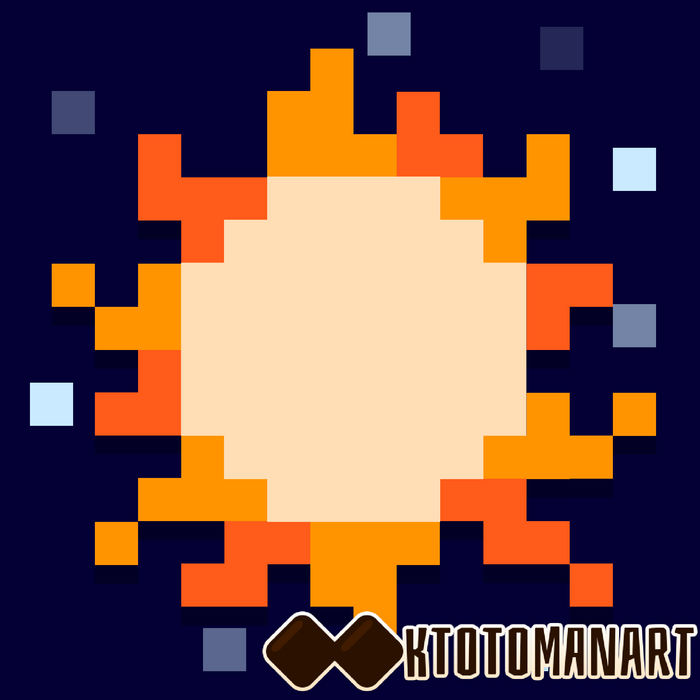
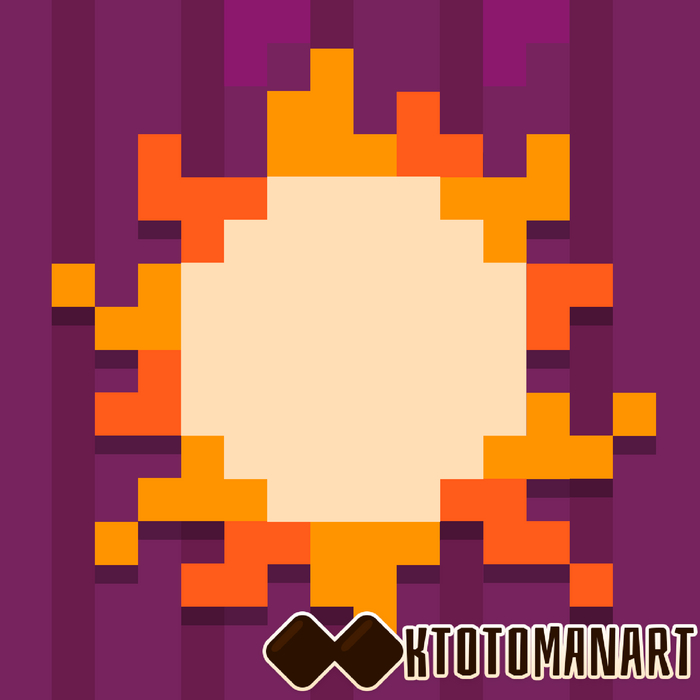
Векторные пиксели, какая из этих аватарок лучше?

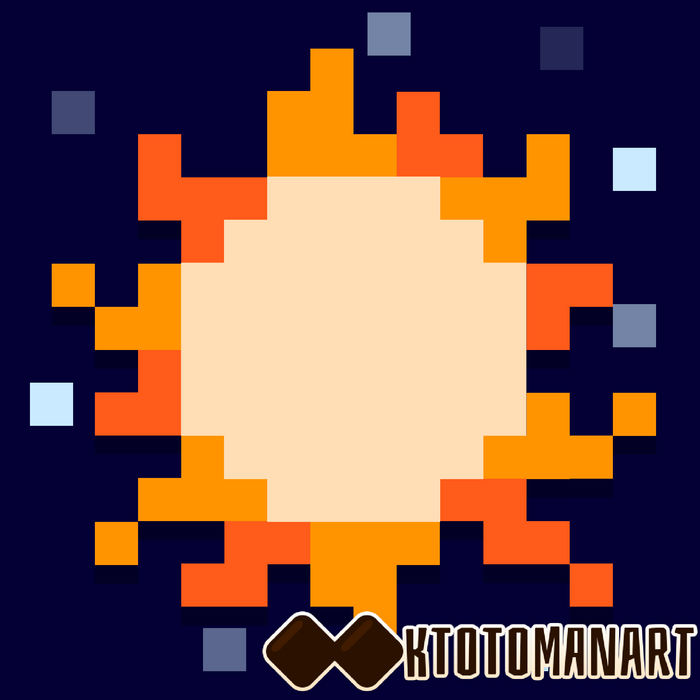
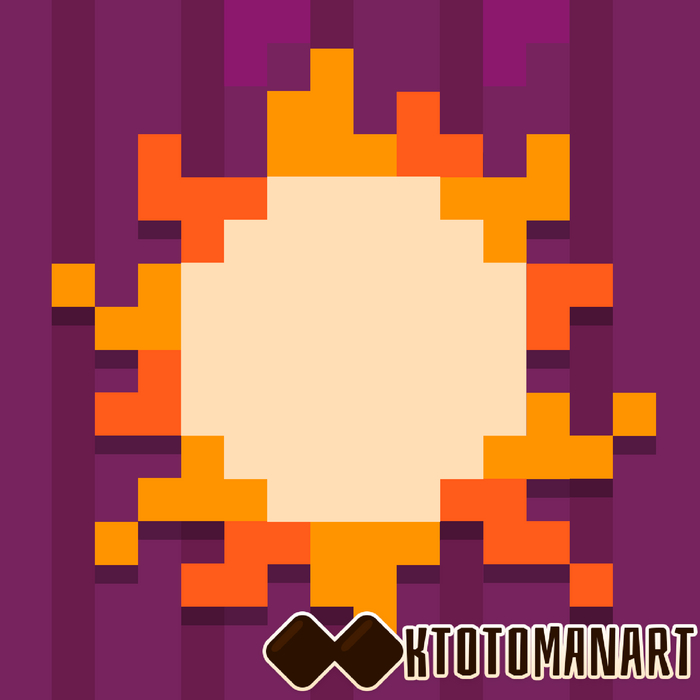
Как Растровое изображение преобразовать в Векторное в Corel Draw. Быстрый офлайн способ опцией "Быстрая трассировка".
Допустим, вам не хочется рисовать с ноля такие предметы как банка, лампочка, и т.д.
Или вы хотите просто по своему раскрасить и отредактировать уже ныне существующее изображение, но оно находится в растровом формате, а не как векторный объект.
На этот случай есть способ для конвертации любого изображения в редактируемый векторный объект.
Берем из интернета изображение, например картинку из серии "Учебные будни", и вставляем/перетягиваем ее в Corel Draw.
Далее выполняем две команды, которые решат задачу.
1. Опция "Быстрая трассировка".
Щелкаем правой кнопкой по растровому изображение, и в появившемся меню выбираем "Быстрая трассировка".
Затем, надо левой кнопкой мыши, зажать на изображении, и перетянуть его в сторону. И тут мы увидим, что программа создала уже векторную копию картинки. А растровый оригинал находится на том же месте.
Но чтобы векторная копия могла свободно редактироваться по отдельным частям/элементам, ее надо сначала разгруппировать.
"Быстрая трассировка" превращает "Растровое обычное изображение" в "Векторный редактируемый объект".
2. Разгруппировать все.
Щелкаем правой кнопкой по векторной копии изображения, и в появившемся меню выбираем "Разгруппировать все".
Теперь можно каждые элемент зверушки, отделить, растянуть, закрасить по своему, удалить, и вообще по полной редактировать как обычный векторный элемент.
"Разгруппировать все" на векторной копии изображения. Как конвертировать растровое изображение в векторное в CorelDraw.
В итоге ,на скриншоте можно увидеть, как было уже немного отредактирована векторная копия зверушки, был удален серый фон, и по своему раскрашена градиентной заливкой сама зверушка.
Пример редактирования векторной копии изображения зверушки. Как перевести растровое изображение в векторное в CorelDraw.
ПРИМЕЧАНИЯ.
1. Если растровое изображение или фотография, которую вы хотите преобразовать в векторный объект, содержан много градиентной-сложной заливки, и много мелких элементов, то команда "Быстрая трассировка", будет выполняться намного дольше.
В этом случае надо подождать.
2. Качество и содержание конвертированных в векторный объект, сложных фотореалистичных растровых изображений, будет в любом случае отличатся от растрового оригинала.
Corel Draw (Корел Дро) тормозит после применения опций из "Эффекты". Что делать? Легкое решение проблемы.
Бывает, что после того, как к одному из объектов, применяешь опции из раздела "Эффекты," Corel Draw (Корел Дро) начинает тормозить.
Есть легкий способ решения проблемы, независимо от мощности компьютера.
Рассмотрим алгоритм действий, на примере объекта Фон, к которому применен эффект Кристализация, после применения которого, любое действие с объектом вызывают подвисания.
Достаточно с каждым объектом к которому применен Эффект, выполнить следующее:
1. Выделить его и скопировать в буфер обмена (Ctrl+C)
2. Нажать на Файл-Создать
3. Вставить в новый документ скопированный объект (Ctrl+V)
4. Нажать Файл-Экспорт, и выбрать обычный графический формат типа PNG
5. Сохраненный графический файл, вставить уже в основной(старый) документ, вместо объекта к которому применена опция из Эффекты.
6. Сам Объект, к которому применена опция из Эффекты.(из-за которого и тормозит программа) надо обязательно удалить.
Т.к его теперь заменяет вставленный графический файл, который внешне не отличается от старого объекта с эффектом.
ИТОГИ:
После замены всех объектов с эффектами на вставленные графические файлы-копии удаления самих объектов с эффектом, программа перестанет тормозить. Способ проверенный!
Как получить читаемый SVG-файл для "Meimu.design vector to 3d"(для преобразования PNG в 3D модель)?
Алгоритм.
1. Сначала используем конвертер из png в svg:
https://imagetostl.com/convert/file/png/to/svg
Конвертер из png в svg: imagetostl.com
2. Открыв "Meimu.design vector to 3d", нажимаем "Upload", и загружаем полученный ранее svg-файл:
https://www.meimu.design/vector-to-3d/
Можно обойтись и без "Meimu.design vector to 3d".
Т.к сервис "imagetostl.com" может конвертировать из одних форматов в другие. Может так-же делать из png или cdr-рисунка ,объемные 3d-модели в формате BLEND и не только.
Другой пример, получения 3D -модели из простого рисунка.
Оригинал
А это уже полученная 3D-модель, в одном из ракурсов при повороте-осмотре.
